| 탐색 링크 건너뛰기 | |
| 인쇄 보기 종료 | |

|
Linux 운영 체제용 Sun Fire X4800 M2 서버 설치 설명서 |
Oracle Hardware Installation Assistant(OHIA)
SUSE Linux Enterprise Server 설치
Linux OS 구성을 위한 논리적 및 물리적 네트워크 인터페이스 이름 식별
Oracle Linux 또는 RHEL을 설치하는 동안 논리적 및 물리적 네트워크 인터페이스 이름을 식별하는 방법
다음 단계를 사용하여 물리적 네트워크 포트의 논리적 이름을 식별할 수 있습니다. 이 정보는 운영 체제를 설치하고 구성하는 동안 필요합니다.
완전히 로드된 Sun Fire X4800 M2 서버 모듈에는 다음과 같은 포트가 있을 수 있습니다.
FEM: Broadcom 10GbE 포트입니다. 이러한 포트를 사용하려면 각 NEM의 각 CPU 모듈에 Fabric Expansion Module(FEM)이 설치되어 있어야 합니다(CPU 모듈당 총 2개).
PCIe EM: PCIe ExpressModule(EM) 슬롯입니다. CPU 모듈당 2개가 할당됩니다. 네트워크 인터페이스 카드가 설치된 경우 둘 이상의 포트가 있을 수 있습니다.
NIC: Intel 1GbE 포트입니다. CPU 모듈당 2개가 할당됩니다.
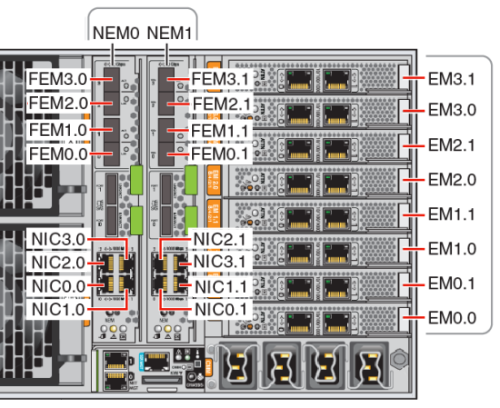
운영 체제를 설치하는 데 OHIA를 사용하지 않으려는 경우에도 설치된 구성 요소를 식별하는 데 중요한 정보를 제공합니다. OHIA를 사용하는 방법에 대한 자세한 내용은 Oracle Hardware Installation Assistant(OHIA)를 참조하십시오.
설치된 FEM 장치에는 10 Gigabit Ethernet PCI-E (GigaSwift)라는 레이블이 지정됩니다.
설치된 NIC 장치에는 Intel 82576 Gigabit Network connection이라는 레이블이 지정됩니다.
설치된 PCIe EM 장치에는 vendor:라는 접두어가 붙습니다. 예를 들어 vendor: Intel Corporation product: 82571EB Gigabit Ethernet Controller와 같이 표시됩니다.
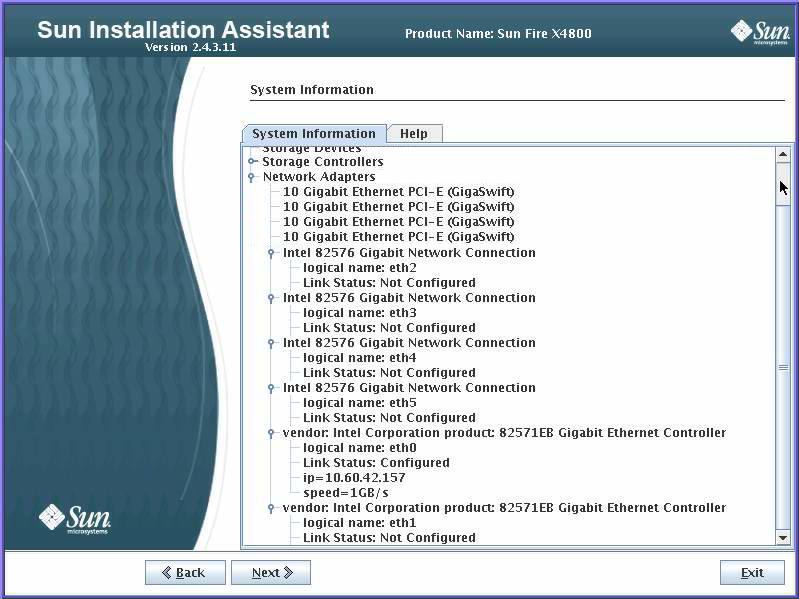
시스템을 부트하는 동안 시스템 PCIe 스캔 순서를 기준으로 포트가 열거되고 논리적 이름이 할당됩니다. OHIA에서 eth0, eth1, eth2 등의 올바른 논리적 이름을 나열하지만 포트를 반드시 논리적 이름 순서로 나열하는 것은 아닙니다.
|
소프트웨어를 설치하는 동안 이 정보를 사용하여 네트워크 포트가 올바르게 구성되었는지 확인합니다.